Hur man använder Samsung DeX på Galaxy S22
Samsung DeX är en applikation som ansluter din mobila enhet (en smartphone eller surfplatta) till en extern enhet (en tv eller bildskärm) eller en dator så att din dag fungerar smidigt, oavsett vilken enhet du använder. Lär dig nedan hur du använder Samsung DeX trådlöst på Galaxy S22.
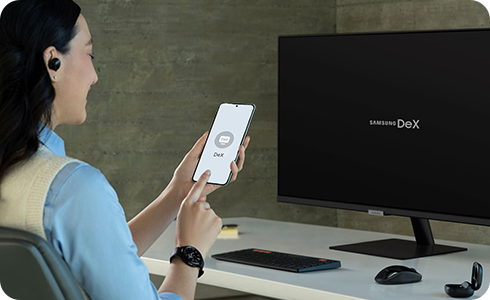
Vad är Samsung DeX?
Med Samsung DeX kan du använda Galaxy S22 på flera olika sätt. Med hjälp av en HDMI-adapter eller trådlöst kan du ansluta Galaxy S22 till vilken skärm som helst som har stöd för Miracast och börja använda din smartphone på ett helt annat sätt.
Skicka meddelanden till dina vänner, se en film på den stora skärmen och gör dig redo för viktiga presentationer med det perfekta verktyget för multitasking.
Oavsett om du tänker använda den på en bärbar eller stationär dator, på en PC eller Mac, ska du ladda ner appen DeX för PC från webbplatsen för Samsung DeX till datorn.
När du har anslutit din smartphone till bildskärmen kan du komma åt alla dina appar från den stora skärmen, så att du får ut det mesta av Galaxy S22. Stora presentationer, konferenser, videoklipp och mycket mer, med Samsung DeX blir din arbetsdag enklare – det är som att ha en hel dator i fickan.
Observera! Beroende på situationen kan du behöva köpa separata tillbehör för att kunna använda Samsung DeX.
Hur man ansluter till Samsung DeX
När du har laddat ner appen Samsung DeX för PC kan du börja konfigurera Samsung DeX på din smartphone. Ansluta till Samsung DeX så här:
När du har hittat den dator, TV eller bildskärm som du vill ansluta till trycker du på den och Samsung DeX kommer att visas på den valda enheten.
Så här använder du Samsung DeX
Samsung DeX erbjuder flera funktioner för att optimera multitasking, inklusive:

- Pekplatta: Du kan använda Galaxy S22 som en pekplatta för din dator eller använda ett tangentbord för att styra vad du gör på den stora skärmen.
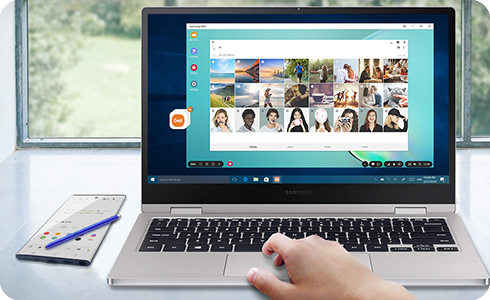
- Dela bilder och presentationer: Med Samsung DeX kan du dela bilder och presentationer från Galaxy S22 utan att ladda ner dem till datorn.

- Skicka textmeddelanden och svara på samtal: Du kan fortfarande skicka textmeddelanden och svara på samtal medan Galaxy S22 är ansluten till datorn.
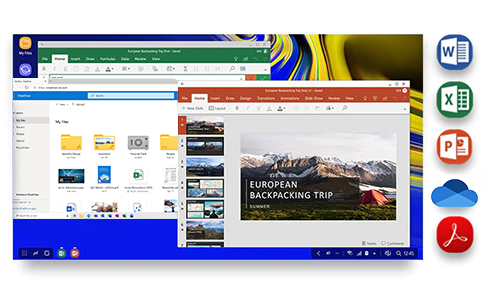
- Kompatibel med Microsoft™-appar och OneDrive: Samsung DeX är kompatibel med de huvudsakliga Microsoft™-apparna, OneDrive och andra molnbaserade appar, så att du enkelt kan dela ditt arbete med andra.

- Dubbelarbete: Om du ansluter Galaxy S22 till en TV eller bildskärm kan du se en film på en stor skärm eller skapa ett virtuellt klassrum för barnen. Under tiden kan du själv arbeta vidare på telefonen.
Tack för din feedback
Vänligen svara på alla frågor.





